AI 그림 사이트 메이즈구루 사용법에 관한 글입니다. 미드저니와 흡사한 구조로 디스코드를 기반으로 합니다. 기본 인공지능 모델이 스테이블 디퓨전을 이용하지만 일부 미드저니 모델도 이용가능한 점이 장점입니다. 두 모델을 섞어서 이용가능한 유일한 사이트입니다.
특히 여성 묘사와 애니메이션, 판타지쪽에 강한 결과물을 보여줍니다. 웹툰풍의 그림체에도 특화되어 있는 인공지능 그림 그리는 사이트입니다.
다른 장점으로는 모바일 앱을 지원해 모바일에서도 사용이 가능합니다.

메이즈구루 사용법과 요금제등을 안내합니다. 미드저니를 이용하셨던 분이라면 비슷한 구조라 손쉽게 응용이 가능합니다.
사이트 특징이 주로 실사보다는 애니메이션, 판타지, 세미 실사에 특화되어 있으니 이쪽에 관심이 많으시다면 사용해 볼만한 툴입니다. 여성 실사 이미지를 선호하신다면 다른 사이트를 선택하시는게 맞습니다. 예시 이미지들이 사이트의 특징상 다소 선정적인 경우가 많습니다. 양해 부탁드립니다.
사이트 사용법외 위의 예제 이미지를 만드는 과정이 궁금하시면 아래 글에서 안내드립니다.
다른 무료 AI 그림 사이트가 궁금하시다면 아래 글을 확인하세요.
메이즈구루 사용법 – 사이트 가입
AI 그림 사이트 메이즈구루 사용법은 다른 사이트와 조금 다릅니다. 웹과 디스코드를 동시에 이용하는 구조라 처음 사용할 때 복잡한 편입니다. 하지만, 단계별로 따라오시면 어렵지 않게 이용이 가능합니다.
우선 메이즈구루 사이트로 이동합니다.
1) 사이트의 상단 <Create> 혹은 디스코드 아이콘을 클릭하면 <Join Now>를 통해 가입을 시작합니다.
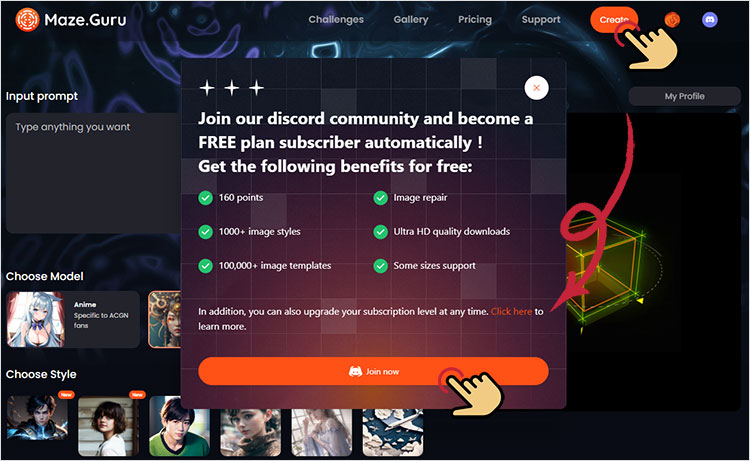
2) 메이즈구루는 디스코드라는 채팅 사이트에 연결되어 있는 서비스로 디스코드에 가입해야 합니다. 디스코드에 가입되어 있지 않다면 디스코드에 먼저 가입하셔야 합니다. 구글 계정이 있다면 어렵지 않게 연결이 됩니다.
3) 디스코드 가입을 마치면 다음과 같이 메이즈구루 채널에 참가하라는 메시지가 나옵니다. 클릭하세요.

4) 디스코드창이 활성화되면, 화면 왼편 상단에 메이즈구루 아이콘이 생깁니다. 앞으로 메이즈구루 사용시에는 이 아이콘을 클릭하시고 이용하시면 됩니다. 이미지 제작은 화면의 두번째 손가락 이미지에 위치한 <Genetate AI Images Here> 밑에 <newbies>를 선택하시면 됩니다.
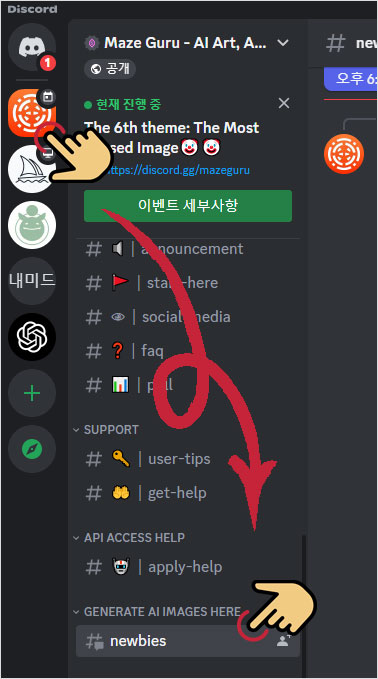
5) 앞서 설명했듯이 AI 그림 사이트 메이즈구루 사용법은 좀 복잡하지만, 웹과 디스코드 양쪽에서 사용이 가능합니다. 미드저니 사용 경험이 있으시다면 사용법은 동일하니 그대로 사용하시면 됩니다. 하지만 메이즈구루를 최대한 사용하려면 웹사이트에서 이용하시는 편이 좋습니다.
만약, 미드저니 사용 경험이 없으시다면 사용법은 똑같으니 미드저니 설명을 한 번 보고오세요.
미드저니 사용법이 복잡하시다면 아래 웹사이트에서의 사용을 추천 드립니다. 메이즈구루의 많은 기능은 바로 웹사이트를 통해서만 가능하기에 아래 방법을 더 추천드립니다.
6) 또다른 사용방법인 메이즈구루 웹사이트를 통한 사용법을 안내합니다. 메이즈구루는 만들고 싶은 이미지를 단어로 구성해 프롬프트창에 입력하고 꾸미고 싶은 스타일을 클릭만으로 쉽게 선택이 가능합니다.
선택하는 모델과 스타일, 적용하는 작가에 따라 결과물이 크게 달라집니다. 이게 메이즈구루의 최고 장점이자 다른 AI 그림 사이트와 차별화된 점이기도 합니다. 반대로 좀 복잡한 면도 있습니다.
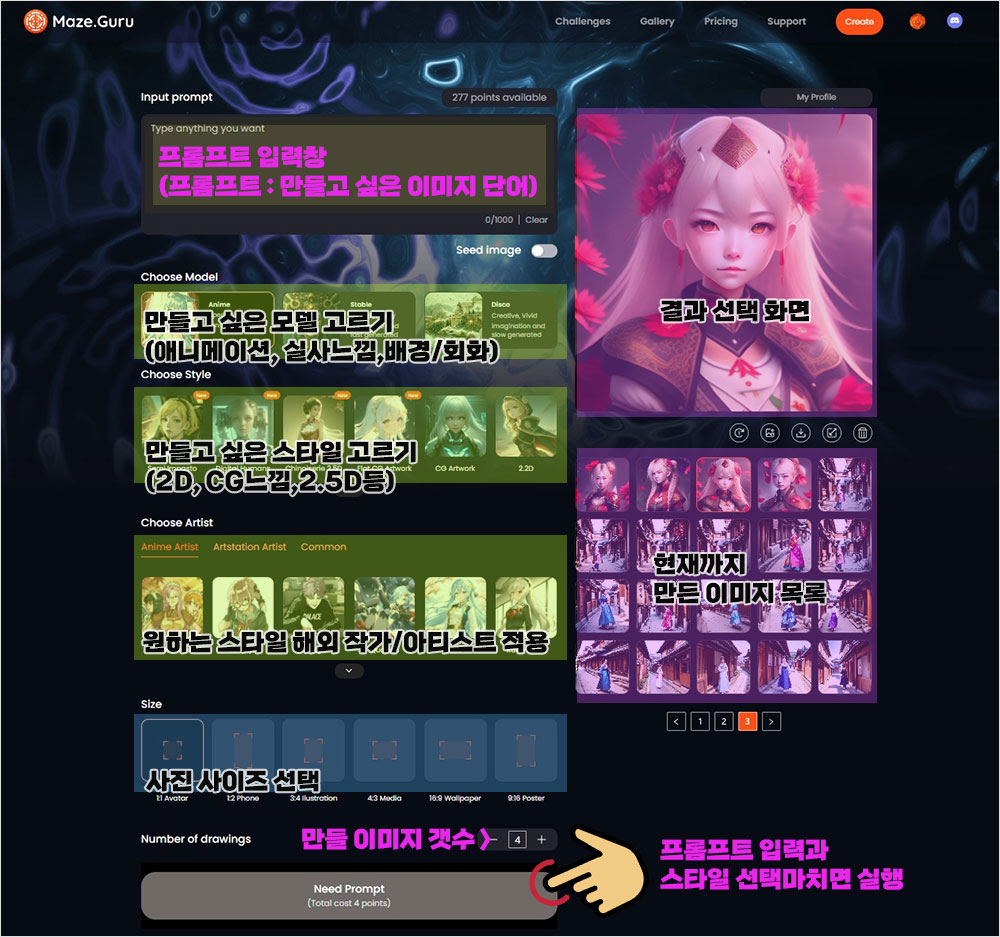
선택할 때 주의하실 점은 꼭 모든 스타일을 모두 적용할 필요는 없습니다. 1번의 모델, 2번의 스타일만으로도 좋은 결과가 나오기도 합니다.
위 그림의 설명을 참조해 프롬프트를 입력하고 각 순서대로 모델과 스타일을 선택한 후 화면 맨 하단에 생성 버튼을 누르면 이미지가 생성됩니다. 만든 이미지는 오른편 결과창 목록에 나타나고 만들어진 이미지를 클릭하면 결과화면에 확대가 됩니다. 한 번 이미지 생성시 약 4포인트가 차감됩니다.
7. 저는 페이트 스타일을 가미해 명령(프롬프트)을 만들었습니다. 이미지가 만들어지면 웹사이트와 디스코드 양쪽에서 모두 결과가 보여집니다. 결과화면에서 원하는 형태로 다시 재가공됩니다. 디스코드에서는 알림과 함께 다음과 같이 결과화면이 보입니다. (위쪽은 다른 사용자가 만든 이미지도 같이 표시되는데 다소 그런이미지라 블러 처리했습니다.)
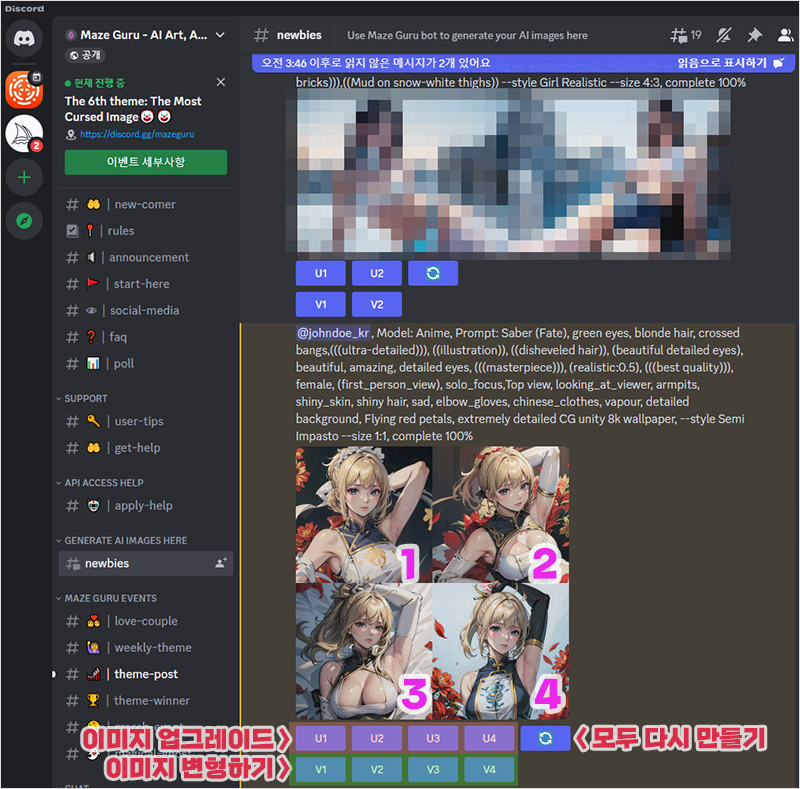
디스코드창에서는 위와 같이 다른 사용자와 내 결과물이 모두 공개됩니다. 내 결과물은 이미지처럼 노란 테두리로 표시되어 식별이 가능합니다.
위 화면처럼 4장의 이미지가 만들어지고, 이미지 순서는 위와 같습니다. 아래 U1~U4는 해당 번호 이미지를 업스케일(업그레이드)해서 좀 더 디테일하게 만들라는 명령이고, V1~V4는 해당 이미지의 포즈, 컨셉은 지키고 배경이나 디테일을 바꿔봐 달라는 뜻입니다. 업스케일 명령은 해상도별로 1~8포인트가 별도 차감되는 점 기억하세요.
모두 마음에 안들 경우는 재생성 아이콘을 클릭해 모두 다시 만들수 있습니다.
8. 메이즈구루 사용법은 웹사이트와 디스코드에 똑같이 결과 화면이 생성됩니다. 편한 곳을 선택해 수정 작업을 하면 됩니다. 사용자면에서는 이렇게 굳이 두 개로 분리한 것이 더 불편하긴 합니다.

결과화면에 표시된 것 이미지중 마음에 드는 이미지를 클릭해 수정 작업을 합니다. 간단한 수정은 되도록 디스코드 화면에서 하시길 바랍니다. 웹에서의 업스케일은 미세하게 조절 가능하지만 무턱대고 조절하면 포인트가 무지하게 차감됩니다.
- 1번 : 변형 옵션으로 스타일 변형
- 2번 : 해당 사진 업스케일 요청 (1~8포인트 차감)
- 3번 : 이미지 다운로드
- 4번 : 이미지 해상도 업그레이드 (4096*4096으로 업스케일:3포인트 차감)
- 5번 : 이미지 삭제하기
AI 그림 사이트 메이즈구루 요금제 안내
AI 그림 사이트중 미드저니를 제외하고 가장 높은 편에 속합니다. 다른 AI 그림 사이트들이 매일 일정 포인트까지 한편은 매일 1,000장 까지도 무료 지원하지만, 메이즈구루는 사용 편의성 때문인지 첫 가입시 200 포인트 지급하고, 디스코드 가입하면 190 포인트 지급이 무료 포인트의 전부입니다. 총 390 포인트입니다.
이외 메이즈구루 앱을 다운로드하여 가입하면 추가 50포인트를 줍니다.
무료포인트 모두 소진하면 유료 가입으로 전환해야 합니다. 물론 이벤트 미션 달성시 몇 포인트씩 주기도 하지만 큰 도움이 안되는 포인트입니다.

요금제는 총 3종이며, 이후에는 추가로 포인트만 구입하는 제도도 준비중입니다.
- 스탠다드 : 9.99 달러로 매월 800 포인트가 지급되며, 무료에 비해 1,000가지 스타일을 더 제공합니다.
- 프로 : 29.99 달러이며 매월 2800 포인트가 지급됩니다. 기타 옵션은 스탠다드와 동일하며, API사용 가능합니다.
- 엔터프라이즈 : 별도 문의입니다. 포인트는 무제한입니다.
AI 그림 사이트 메이즈구루 사용법을 마치며
해외 레딧이라는 유명 커뮤니티에서 최근 극찬하기에 이용해보고 사용법을 안내합니다. 하지만 다양한 스타일을 뽑아내기에는 모델 자체가 아직 학습량이 부족해 보입니다. 특히 스테이블 디퓨전 모델이면서도 네거티브 프롬프트를 지원하지 않다보니 가장 장점인 실사는 많이 부족해 보입니다.
단, 애니메이션이나 반실사, 2.5D에서는 굉장한 강점이 있습니다. 플레이그라운드AI나 레오나르도 AI보다 애니 부분에선 장점이 많습니다. 더구나 간편한 설정으로 쉽게 스타일을 바꿀 수 있는 점도 좋습니다.
다른 AI 그림 사이트들이 복잡한 프롬프트를 외우고 사용해야 하는 반면, 메이즈구루는 편리하게 아이콘으로 적용하고 싶은 작가와 모델 및 스타일을 선택하는 점은 큰 장점입니다.
단점은, 역시 약한 실사, 비싼 요금제와 한국에서 결제가 잘 이루어지지 않는다는 점입니다.
다음 회엔 실제 예시 이미지를 통해 이미지를 만드는 방법으로 프롬프트 사용하는 방법과 세부 사용법을 안내하도록 하겠습니다. AI 그림 사이트를 많이 이용안하신 분이라면 도움이 되실 내용입니다.
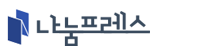
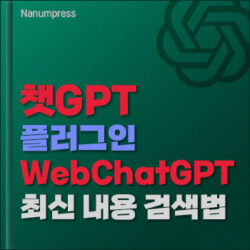

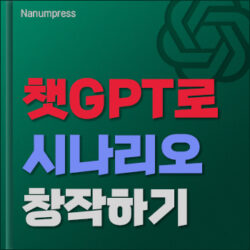
이건 좀 아닌듯 설명대로 했는데 가입은 안되고 사용법이라고 해놓고 가입법만 나와있고 페이지서 보여준 사진같은거 사용법이라고 걸어놓고 만드는거 알려주지도 않고 낚시인가?
최대한 풀어서 쓴건데 글실력이 부족해 도움을 못드렸네요.
메이즈구루가 디스코드와 홈페이지 양쪽으로 분산되어 가입이나 사용이 처음이 좀 복잡합니다.
혹시 이미 디스코드 사용하셨고 다계정 사용하셨으면 계정 문제인 경우도 있습니다.
어디서 가입이 막히시는지 알려주시면 안내드리겠습니다.
사용법은 글 끝에 남겼지만 곧 세부사용법을 업로드할 계획입니다.
다소 선정적인 결과가 많아 블로그 취지상 대기중이었는데 빠른 시일내에 제작하겠습니다.
메이즈구루가 괜찮은 사이트인데 국내사용자가 거의 전멸이라
끝으로 낚시는 아닙니다. 다른 블로그도 운영중이지만
이 블로그는 수익도 안나지만 개인적인 관심사로
글 1개 쓰는데 1~3시간씩 정성들여 올리고 있습니다.
이 글도 메이즈구루가 괜찮은 사이트인데 사용자가 거의 없어
검색량도 안나오는데 처음 시작하시는 분들 위해 작성한 글입니다.
불일치로 디스코드 로그인이 안되는ㄴ데 어덯게 할가요 ?
안녕하세요. ㄴㅇㅅ님.
스팸 댓글이 많아 승인제로 해놓고 오랜만에 들어와서 질문 승인이 늦어졌네요.
해당하는 경우는 대부분 디스코드를 다중으로 이용하실 경우 발생합니다.
디스코드에서 계정이름 클릭후 계정 바꾸기로 메이즈구루 가입하셨던 계정으로 로그인하시고 접속하세요